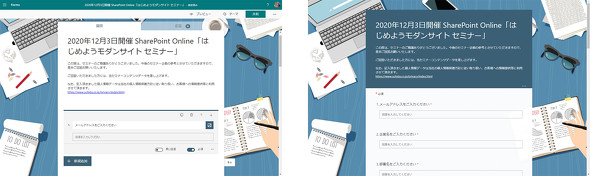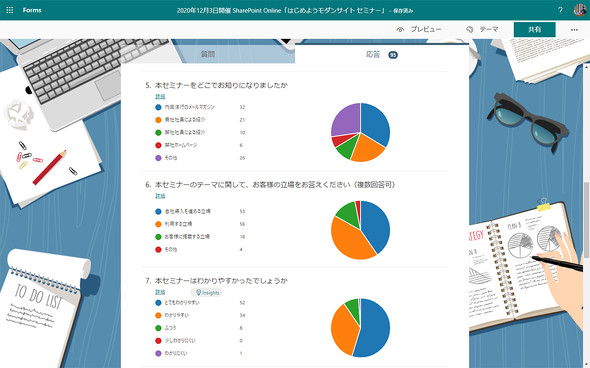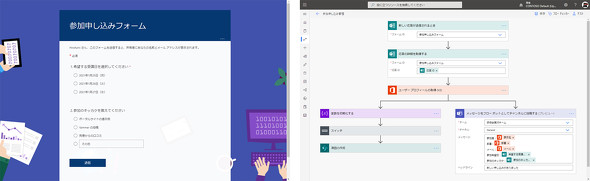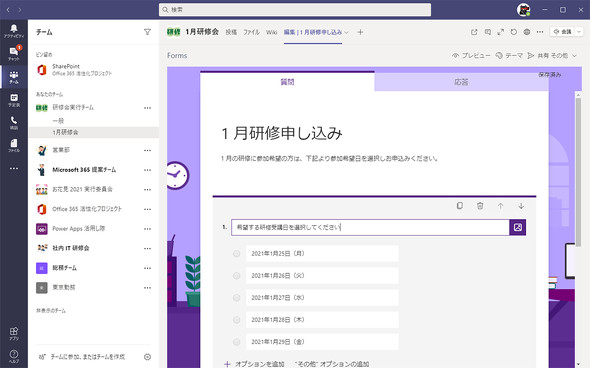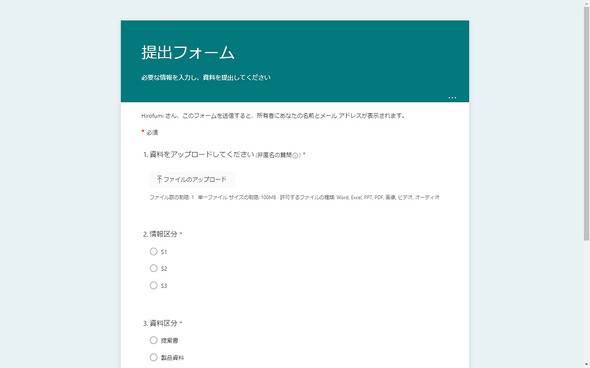コロナ禍こそ“使える”Microsoft Forms 4つの活用シーンとPower Automateとの連携法
コロナ禍によりセミナーやイベントもオンラインシフトの動きが見られる。参加者の反応を得るために、今までは用紙を配ってアンケートを取っていたが、オンラインでは従来の方法を採ることは難しい。Microsoft Formsはそうした場面で役立つツールだ。
「Microsoft Forms」をご存じだろうか。もともとは教育機関向けに提供されていたサービスだが、今では「Microsoft 365」に含まれる企業向けサービスとしても提供されている。Microsoft Formsは、アンケートやクイズ、申し込みやデータ収集のためのフォームを簡単かつスピーディーに作成できるものだ。また、Microsoft Teamsや「Microsoft Power Automate」と組み合わせることで、さらに活用用途が広がる。本連載の最終回となる本稿では、Microsoft Formsの有効な利用法を紹介しよう。
ここからはMicrosoft Formsの主な活用シーンを4つに分けて説明していきたい。
1.Microsoft Formsの基本的な活用用途「アンケートの作成」
Microsoft Formsの代表的な活用用途がアンケートフォームの作成だ。最近は時節柄、企業が実施するセミナーなどはオンラインにシフトし、会場でアンケート用紙を配布してといった方法を採ることが難しくなっている。Microsoft Formsでのアンケートの作成手順は、どの設問をどういった形式で回答してもらいたいかを決めていくだけだ。例えば、セミナーの満足度であれば星の10段階評価、感想であればテキストの自由記入といった形だ。
PCの他にスマートフォンでも回答できる。回答する側にとっても紙に記入するよりも手軽に感じるだろう。結果はリアルタイムで集計、グラフ化され、概要を一目で確認できる。より詳細なレポートが必要であれば、Excelファイルとして回答データをダウンロードし、結果をまとめることも可能だ。
2020年に筆者が講師を担当したオンラインセミナーでは、Microsoft Formsを利用してセミナーアンケートを実施した。結果として興味深いのは、参加者のおよそ7割がアンケートに回答し、さらに回答者の6割以上が自由記述の設問にも答えており、紙で行っていたアンケートよりも高い回答率を得られた。特に、自由記述欄には具体的な内容の回答が多く、キーボードの入力で回答できる手軽さによる効果だと感じている。また、セミナーの翌日に回答した参加者もあり、紙のアンケートでは得ることのできない効果を得られたと筆者は感じる。
2.Power Automateとの連携でフォームの入力情報を有効活用
社内外に向けたイベントやサービスの申し込みフォームの作成に利用する例もある。この場合もフォームの作成はアンケート同様に回答項目を追加するだけだが、さらに、Microsoft FormsとPower Automateとを連携させることもできる。例えば、申し込みフォームから送信されたデータを「Microsoft SharePoint Online」のリストに自動的に格納し、Microsoft Teamsのチャットでチームメンバーに通知するといったことなどが可能なる。
Microsoft FormsのデータをPower Automateで連携させるにはちょっとしたコツが必要だ。Power Automateの処理を作成するときに、Microsoft Formsの「新しい応答が送信されるとき」トリガーに加えて、「応答の詳細を取得する」アクションを設定する必要がある。これによって、フォームに入力されたデータをPower Automateのさまざまな処理で利用できるようになる。サービスの連携と聞くと難しく感じるかもしれないが、このパターンさえ覚えておけば、さまざまな用途で簡単に活用できるようになるだろう。
3.Microsoft Teamsのタブアプリでアンケートを共同作成
アンケートや申し込みフォームなどを作成する際、複数の関係者と一緒になって作成したい場合もあるだろう。Microsoft TeamsのチームのチャネルでタブアプリとしてもMicrosoft Formsを利用でき、タブから作成されたフォームは自動的にチームのメンバーに共有される。
設問や項目のレビューや共同作業が容易となるほか、フォームから送信された結果にもすぐにメンバー全員と共有できる。これによってアンケートの結果をまとめて後からメールで共有するといった手間は不要になる。これまでは、後から担当者がアンケートの回答を整理して関係者に共有するといった作業を伴っていたが、それでは結果が共有されるまでに数時間から数日間の時間を要する。Microsoft TeamsとMicrosoft Formsを組み合わせることで、結果をリアルタイムに共有でき、すぐにチームで行動に移せることで業務の効率化につながる。
4.メールベースだった情報共有をFormsで
Microsoft Formsのフォームでは、回答者が資料をアップロードして送信するといったこともできる。筆者の社内では、必要な情報をメールの本文に書き、資料を添付して担当者に送信するといった業務がある。しかし、従業員の不備や見落としによってメールに記載されるべき情報が漏れたり、書き方が統一されておらず確認に時間がかかってしまったりといった課題があった。そこでメールではなくMicrosoft Formsを利用することにした。
それによって情報の伝達漏れもなくなり、さらには情報の送信者側も何を記入し送ればいいかを調べる手間もなくなった。さらにPower Automateと連携することで、送信されたデータやファイルをSharePoint Onlineに整理、保存し、関係者へ自動通知するといった仕組みも実現した。業務の中には、非効率なやり方を続けているものもあるかもしれない。このように、メールでやりとりしていたこともMicrosoft Formsに置き換えられるものもある。すぐに取り掛かれる業務改善の最初の一歩として、Microsoft Formsの活用は効果的であると筆者は思う。
Power Appsとの使い分け
Microsoft Formsを業務アプリのように利用できるとなると、Power Appsで作成するアプリとの違いや使い分けが気になる人もいるかもしれない。Power Appsで作成したアプリもMicrosoft Formsと同様に、入力フォームから送信されたデータをSharePointに保存することは可能だからだ。
Microsoft Formsを選択するメリットは大きくは2つあると筆者は考える。1つ目は、フォームの作成がPower Appsに比べて簡単であるという点だ。もちろん、Power Appsを利用することで入力値のチェックなど細かな設定をフォームに組み込むことができるが、そうした使い勝手よりも簡単に作成できることが重視される場面もあるだろう。2つ目は、社外の不特定のユーザーに対してフォームを提供できる点だ。代表的な利用例であるアンケートのように、社外からも回答を集めたい場合はMicrosoft Formsを利用することになる。
Microsoft Formsは機能が分かりやすく、利用も簡単だ。簡単なアンケートや申し込みフォームであれば、すぐに作成、利用できる。こうした簡単さはユーザーにとって何よりのメリットとなるだろう。さらに、Power Automateと連携させることで、簡単な業務アプリのように利用することも可能だ。そうしたフォームや連携処理の作成はブラウザでの操作だけで済む。
フォームに入力されたデータを処理するという動作は、業務アプリの基本的な動作だ。そうした基本的で簡単な業務アプリであっても、これまでの業務をより効率化できる可能性は大いにある。Microsoft 365のライセンスに含まれており、誰もが簡単に利用できるMicrosoft Formsを起点に、身近な業務の改善や効率化を検討してみるのも良いだろう。
本連載を通じてMicrosoft 365の機能や利用方法を紹介してきた。Microsoft 365には数多くの機能があり、使い方も簡単なものが多い。アプリを知ってさえいれば簡単に利用できるのが近ごろのクラウドサービスの特徴であるように思う。まずは、Microsoft 365の機能に興味を持ち、知って、そして、実際に少しでも触ってみてほしい。そうした少しのチャレンジが業務の改善や効率化につながるだろう。今回の連載がそうした契機となれば幸いだ。
関連記事
 Teamsとは? SkypeやSlackとの違い、メリット、おススメの移行方法をマイクロソフトに聞いた
Teamsとは? SkypeやSlackとの違い、メリット、おススメの移行方法をマイクロソフトに聞いた
Microsoftがコミュニケーションの主力ツールと位置付けるMicrosoft Teams(以下、Teams)だが、Skypeなどの同社製品やSlackといった他社製品と何が違うのか。メリットや効果、Teamsならではの機能、最適な移行方法は? 日本マイクロソフトに聞いた。 こんなはずじゃ……と後悔しないために知っておきたい「Office 365」導入成否の分岐点
こんなはずじゃ……と後悔しないために知っておきたい「Office 365」導入成否の分岐点
本連載では、これまで数々のOffice 365の導入に関わってきた“マイスター”が、Office 365の導入から運用において多くの企業が踏んできた“失敗ポイント”を解説するとともに、成否の分かれ目はどこにあるかを紹介する。 「Office 365離れ」はなぜ起こる? 導入のプロが語る利用促進の成否の分岐点
「Office 365離れ」はなぜ起こる? 導入のプロが語る利用促進の成否の分岐点
数々のOffice 365の導入案件に関わるマイスターは、Office 365導入後もユーザー企業から相談が絶えないという。それは、ツールの定着に関する悩みだ。なぜこうした相談が多く寄せられるのか。またOffice 365から「Microsoft 365」への突然の名称変更についてもコラムで詳しく解説する。 Microsoft Teamsの“チーム乱立”を防ぐには? Office 365の運用ルール作りにおける成否の分岐点
Microsoft Teamsの“チーム乱立”を防ぐには? Office 365の運用ルール作りにおける成否の分岐点
従業員の自由を奪うことなくOffice 365をの機能を業務に適用するにはガバナンスをどう考えればいいか。今回は、Microsoft Teamsのガイドラインを例に挙げ、Office 365の運用ルール作りのポイントを紹介する。 なぜ「Power Platform」は使われない? Office 365による業務改善の成否を分ける分岐点
なぜ「Power Platform」は使われない? Office 365による業務改善の成否を分ける分岐点
連載最終回となる本稿では、業務改善に焦点を当てローコード開発ツール「Power Platform」を用いた現場課題の解決法について解説する。
Copyright © ITmedia, Inc. All Rights Reserved.
製品カタログや技術資料、導入事例など、IT導入の課題解決に役立つ資料を簡単に入手できます。
- 今から受験できる「AI関連資格9選」完全ガイド エンジニア向けからビジネス活用まで
- 素人がAIに作らせたコード、プロが見ると何点? エンジニアレビューで分かる危険性
- 「ひとり情シス」増加の“怪” 最も人員を削っているのはどんな企業?【調査】
- 2026年はAIエージェントの年になるか 「M365 Copilot」のアップデート予告
- 会社の規則は穴だらけ? 誰も守ってくれない「無視されるITルール」【実態調査】
- 「ランサム被害に遭ってよかったかも」担当者が漏らした、その理由
- Zoom WorkplaceはZoomと何が違う? 変更とメリットを総整理
- Python歴17年のベテランがこっそりやっている「処理高速化の裏ワザ」10選:857th Lap
- Dドライブのデータ飛ぶ…… GoogleのAIエディタが大惨事をやらかしたワケ:859th Lap
- タンパク質でデジタル信号を処理する「タンパク質光スイッチ」とは?